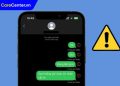Cách vệ sinh bàn phím laptop Dell đúng cách không chỉ giúp giữ thiết bị sạch sẽ, tăng trải nghiệm khi sử dụng, mà còn giúp kéo dài tuổi thọ cho bàn phím và toàn bộ hệ thống. Là bộ phận tiếp xúc trực tiếp và thường xuyên nhất với người dùng, bàn phím rất dễ tích tụ bụi bẩn, vụn thức ăn, mồ hôi, dầu tay và thậm chí vi khuẩn. Nếu bạn đang dùng laptop Dell tại nhà hoặc nơi làm việc, hãy theo dõi hướng dẫn dưới đây để biết cách vệ sinh đúng chuẩn và an toàn.
Xem nhanh
Vì sao bạn nên vệ sinh bàn phím laptop Dell định kỳ?
Việc làm sạch bàn phím không đơn thuần là vấn đề thẩm mỹ mà còn mang lại nhiều lợi ích thiết thực như:
- Ngăn chặn vi khuẩn và nấm mốc: Bàn phím bẩn là nơi lý tưởng cho vi khuẩn sinh sôi, ảnh hưởng đến sức khỏe người dùng.
- Tăng độ nhạy và độ bền của phím: Các chất bẩn có thể làm kẹt phím, giảm độ đàn hồi. Làm sạch định kỳ giúp phím bấm nhẹ hơn, phản hồi tốt hơn.
- Bảo vệ linh kiện bên trong: Bụi và cặn bẩn có thể lọt vào bên dưới, gây hư hại cho bo mạch hoặc bàn phím.
- Tránh lỗi kỹ thuật không đáng có: Ví dụ như phím bị dính, gõ sai ký tự, liệt phím,…
- Giữ giá trị thiết bị: Laptop được chăm sóc tốt thường có giá bán lại cao hơn nếu cần đổi máy.

Những vật dụng cần chuẩn bị để vệ sinh bàn phím laptop Dell
Để thực hiện cách vệ sinh bàn phím laptop Dell hiệu quả tại nhà, bạn nên chuẩn bị đầy đủ các dụng cụ sau:
- Khăn mềm không có xơ vải/khăn giấy khô
- Bông tăm/tăm gỗ
- Bàn chải mềm lông mịn
- Cồn isopropyl 70% – 90%
- Bình xịt khí nén/máy hút bụi mini
- Dụng cụ tháo phím (nếu cần vệ sinh sâu)
- Chổi vệ sinh bàn phím chuyên dụng

Lưu ý: Tránh sử dụng các dung dịch tẩy rửa mạnh, hóa chất có chứa amoniac hoặc nước máy trực tiếp lên bàn phím vì dễ gây chập linh kiện.
Chi tiết cách vệ sinh bàn phím laptop Dell cực chuẩn tại nhà
Để thực hiện cách vệ sinh bàn phím laptop Dell tại nhà hiệu quả, bạn có thể làm theo các bước dưới đây. Các thao tác đều đơn giản nhưng đòi hỏi sự tỉ mỉ và cẩn thận để tránh làm hỏng linh kiện bên trong:
Tắt máy và ngắt nguồn hoàn toàn
Trước khi bắt đầu vệ sinh, bạn cần đảm bảo an toàn tuyệt đối cho thiết bị bằng cách:
- Tắt hoàn toàn laptop.
- Tháo sạc, chuột, USB hoặc các thiết bị ngoại vi đang kết nối.
- Tháo pin ra khỏi laptop của bạn (nếu có thể).
Việc này giúp tránh rủi ro chập điện hoặc khởi động máy đột ngột trong quá trình thao tác.

Thổi bụi và loại bỏ rác bẩn
Tiếp theo, bạn nên loại bỏ bụi và rác bẩn trên bàn phím bằng cách:
- Sử dụng bình khí nén để làm sạch bụi nằm sâu giữa các phím.
- Nghiêng máy nhẹ và vỗ nhẹ vào mặt sau để các vụn nhỏ, bụi rơi ra.
- Dùng chổi vệ sinh hoặc bàn chải mềm làm sạch các mép phím, đặc biệt là khu vực gần các phím chức năng thường sử dụng.

Vệ sinh phần bề mặt phím bấm
Sau khi loại bỏ bụi khô, bước tiếp theo là làm sạch bề mặt bàn phím, các bạn cần thực hiện theo cách vệ sinh bàn phím laptop dell dưới đây:
- Thấm nhẹ cồn isopropyl vào khăn mềm và vắt khô (tránh để khăn quá ướt).
- Lau từng hàng phím theo chiều ngang hoặc dọc, chú ý các khu vực dễ bám bẩn như cụm WASD, Enter, Space,…
- Dùng bông tăm hoặc tăm gỗ để vệ sinh sâu các khe giữa các phím.
Cồn isopropyl sẽ giúp loại bỏ dầu tay, vi khuẩn mà không làm hỏng thiết bị điện tử.

Vệ sinh sâu bên dưới phím (nếu cần)
Trong trường hợp bàn phím quá bẩn hoặc có dấu hiệu kẹt phím, bạn có thể vệ sinh sâu bằng cách tháo từng phím, cụ thể:
- Sử dụng dụng cụ chuyên dụng để nhẹ nhàng nhấc phím lên (không dùng tay nếu không chắc chắn cách tháo).
- Lau sạch mặt dưới của phím và khu vực tiếp xúc trên bo mạch bằng khăn mềm hoặc bông tăm thấm cồn.
- Sau khi đảm bảo phím khô hoàn toàn, gắn lại đúng vị trí ban đầu.

Lưu ý quan trọng: Không nên tháo toàn bộ bàn phím nếu bạn không rành kỹ thuật, bởi một số dòng Dell có thiết kế phím khá phức tạp và khó lắp lại chính xác.
Lau khô và kiểm tra lại bàn phím
Hoàn tất cách vệ sinh bàn phím laptop dell bằng việc kiểm tra lại bàn phím, đồng thời:
- Dùng khăn khô lau toàn bộ bề mặt một lần nữa để đảm bảo không còn ẩm.
- Đợi khoảng 10-15 phút để mọi bộ phận khô hoàn toàn.
- Bật máy lên và kiểm tra chức năng từng phím để đảm bảo bàn phím hoạt động ổn định, không bị kẹt hay liệt phím nào.

Bằng cách thực hiện theo các bước trên, bạn có thể dễ dàng vệ sinh bàn phím laptop Dell ngay tại nhà một cách an toàn và hiệu quả, mà không cần mang máy đến trung tâm kỹ thuật nếu không cần thiết.
Một số lưu ý khi vệ sinh bàn phím laptop Dell
Để vệ sinh bàn phím đúng cách và tránh hư hỏng, bạn nên lưu ý:
- Không xịt chất lỏng trực tiếp lên phím, hãy thấm vào khăn mềm rồi lau.
- Không dùng máy sấy nhiệt cao, nên để khô tự nhiên hoặc dùng gió mát.
- Đảm bảo thiết bị đã được ngắt điện hoàn toàn trước khi bắt đầu làm sạch.
- Tránh dùng vật sắc nhọn chọc vào khe phím dễ gây trầy xước, hư linh kiện.
- Không tháo quá nhiều phím một lúc nếu không nhớ rõ vị trí lắp lại.
Vệ sinh bàn phím laptop Dell ở đâu uy tín tại TP.HCM?
Nếu bạn muốn vệ sinh bàn phím Dell một cách chuyên nghiệp, an toàn, có thể đến Care Center – Trung tâm sửa chữa laptop uy tín tại TP.HCM.

Tại Care Center, bạn sẽ được:
- Kiểm tra tổng thể máy miễn phí.
- Vệ sinh bàn phím và hệ thống tản nhiệt theo quy trình chuẩn.
- Kỹ thuật viên tay nghề cao, dụng cụ chuyên dụng hiện đại.
- Giá cả hợp lý, minh bạch, vệ sinh bàn phím laptop Dell chỉ từ 130.000đ.
Do đó, bất cứ khi nào có nhu cầu vệ sinh bàn phím laptop, các bạn hãy liên hệ ngay với Care Center qua holine 1900 8174 để được tư vấn cụ thể và chi tiết nhất.
Tóm lại, cách vệ sinh bàn phím laptop Dell đúng chuẩn không chỉ đơn thuần là làm sạch bề mặt, mà còn giúp bạn bảo vệ thiết bị, tăng tuổi thọ bàn phím và giữ gìn hiệu suất hoạt động của laptop. Nếu bạn có thời gian và dụng cụ thì hoàn toàn có thể tự thực hiện tại nhà. Nhưng nếu bạn muốn vệ sinh laptop kỹ lưỡng và chuyên nghiệp thì hãy ghé ngay Care Center nhé!
Đọc thêm:
- Vệ sinh laptop hết bao nhiêu tiền, nên vệ sinh ở đâu uy tín?
- Sử dụng khoảng bao lâu thì nên vệ sinh laptop 1 lần là tốt nhất?
- Nên vệ sinh laptop ở đâu uy tín chất lượng tại TPHCM?
- Hướng dẫn chi tiết cách vệ sinh bàn phím laptop chuẩn nhất 2025
Địa chỉ Trung tâm bảo hành Care Center
64 Bạch Đằng, P.14, Quận Bình Thạnh, Tp. HCM